win7电脑开机就绿屏的解决方法 win7电脑开机绿屏无法修复的原因
win7电脑开机就绿屏的解决方法,近年来随着电脑的广泛应用,人们对电脑的依赖程度越来越高,有时候我们会遇到一些令人头痛的问题,比如开机就出现绿屏。这种问题给我们的工作和生活带来了不便,因此我们亟需寻找解决方法。尽管有些人可能尝试过修复,但仍有一部分人遇到了无法修复的情况。为什么会出现这种情况呢?有什么方法可以解决呢?本文将就此问题展开探讨。
具体方法:
第一步:首先检查一下新硬件是否插牢,这个问题常常为很多人所忽视,往往会引发莫名其妙的故障。如果确认没有问题,将其拔下换个插槽试试,并安装最新的驱动程序。同时在对照微软网站的硬件兼容列表,检查一下硬件是否与操作系统兼容。
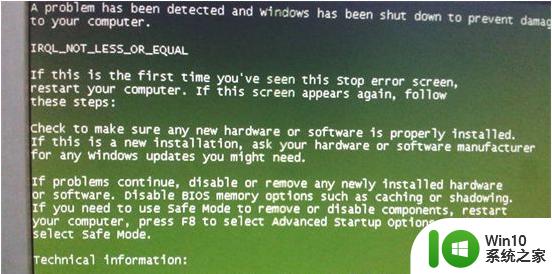
第二步:如果刚安装完某个硬件的新驱动,或安装了某个软件,而它又在系统服务中添加了相应项目(比如:杀毒软件、CPU降温软件、防火墙软件等),在重启或使用中出现了绿屏故障,请到安全模式来卸载或禁用它们。
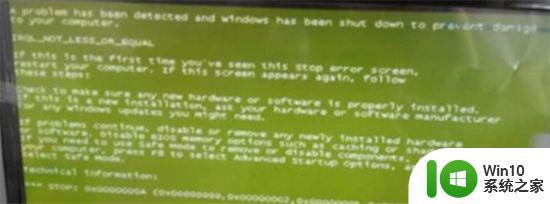
第三步:检查BIOS和硬件兼容性,检查并升级BIOS到最新版本,同时关闭其中的内存相关项目,另外,还应对照微软网站的硬件兼容列表检查自己的硬件。还有就是,如果主板BIOS无法支持大容量硬盘也会导致绿屏,需要对其进行升级。
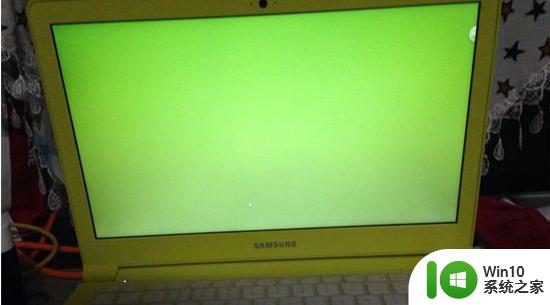
第四步:一般情况下,绿屏都出现与更新了硬件驱动或新加的硬件并安装起驱动程序之后,这时Windows 7提供的“最后一次正确配置”就是解决绿屏的快捷方式。重启系统,再出现启动菜单的时候按下F8键就会出现高级启动菜单,接着选择“最后一次正确的配置”即可。
以上就是解决win7电脑开机出现绿屏问题的全部内容,有需要的用户可以按照以上步骤进行操作,希望对大家有所帮助。
win7电脑开机就绿屏的解决方法 win7电脑开机绿屏无法修复的原因相关教程
- win7电脑黑屏开着机修复方法 win7电脑开机黑屏有声音
- 苹果电脑装win7开机白屏修复方法 苹果电脑装win7系统开机白屏解决方法
- win7电脑开机蓝屏0x0000007b修复方法 win7蓝屏0x0000007b怎么解决
- win7开机黑屏reboot解决方法 win7电脑黑屏显示reboot修复技巧
- 笔记本电脑win7开机蓝屏0x000000f4修复方法 笔记本电脑win7开机蓝屏0x000000f4解决方案
- win7电脑开机一直闪屏进不了系统修复方法 win7电脑开机闪屏无法进入系统怎么办
- win7调整电脑屏幕亮度无法生效的原因和解决方法 win7调整电脑屏幕亮度选项消失的原因和解决方法
- win7开机到logo就黑屏的解决方法 win7如何处理开机logo后黑屏
- win7电脑开机慢的解决方法 win7电脑开机慢的原因和解决方法
- 电脑开机后黑屏只有一个鼠标箭头win7是什么原因如何解决 电脑开机后黑屏只有一个鼠标箭头win7怎么办
- 解决win7视频变绿色的方法 win7视频播放绿屏怎么处理
- 电脑显示屏不亮但是主机已开机win7如何修复 电脑显示屏黑屏但主机已开机怎么办win7
- window7电脑开机stop:c000021a{fata systemerror}蓝屏修复方法 Windows7电脑开机蓝屏stop c000021a错误修复方法
- win7访问共享文件夹记不住凭据如何解决 Windows 7 记住网络共享文件夹凭据设置方法
- win7重启提示Press Ctrl+Alt+Del to restart怎么办 Win7重启提示按下Ctrl Alt Del无法进入系统怎么办
- 笔记本win7无线适配器或访问点有问题解决方法 笔记本win7无线适配器无法连接网络解决方法
win7系统教程推荐
- 1 win7访问共享文件夹记不住凭据如何解决 Windows 7 记住网络共享文件夹凭据设置方法
- 2 笔记本win7无线适配器或访问点有问题解决方法 笔记本win7无线适配器无法连接网络解决方法
- 3 win7系统怎么取消开机密码?win7开机密码怎么取消 win7系统如何取消开机密码
- 4 win7 32位系统快速清理开始菜单中的程序使用记录的方法 如何清理win7 32位系统开始菜单中的程序使用记录
- 5 win7自动修复无法修复你的电脑的具体处理方法 win7自动修复无法修复的原因和解决方法
- 6 电脑显示屏不亮但是主机已开机win7如何修复 电脑显示屏黑屏但主机已开机怎么办win7
- 7 win7系统新建卷提示无法在此分配空间中创建新建卷如何修复 win7系统新建卷无法分配空间如何解决
- 8 一个意外的错误使你无法复制该文件win7的解决方案 win7文件复制失败怎么办
- 9 win7系统连接蓝牙耳机没声音怎么修复 win7系统连接蓝牙耳机无声音问题解决方法
- 10 win7系统键盘wasd和方向键调换了怎么办 win7系统键盘wasd和方向键调换后无法恢复
win7系统推荐
- 1 风林火山ghost win7 64位标准精简版v2023.12
- 2 电脑公司ghost win7 64位纯净免激活版v2023.12
- 3 电脑公司ghost win7 sp1 32位中文旗舰版下载v2023.12
- 4 电脑公司ghost windows7 sp1 64位官方专业版下载v2023.12
- 5 电脑公司win7免激活旗舰版64位v2023.12
- 6 系统之家ghost win7 32位稳定精简版v2023.12
- 7 技术员联盟ghost win7 sp1 64位纯净专业版v2023.12
- 8 绿茶ghost win7 64位快速完整版v2023.12
- 9 番茄花园ghost win7 sp1 32位旗舰装机版v2023.12
- 10 萝卜家园ghost win7 64位精简最终版v2023.12